Format Dokumen Mudah Alih, yang dikenali sebagai PDF, banyak digunakan untuk berkongsi dokumen. Semasa berkongsi fail PDF dengan rakan atau rakan anda melalui internet, anda mungkin ingin memampatkan atau mengecilkan saiz fail PDF yang besar.
Untuk memampatkan fail PDF, terdapat sedikit utiliti yang baik di luar sana untuk sistem operasi Windows dan Mac. Walau bagaimanapun, terdapat banyak perkhidmatan dalam talian yang tersedia untuk memuat naik dan memampatkan fail PDF dengan cepat.
Dalam panduan ini, kami akan berkongsi enam alat dan perkhidmatan web terbaik yang boleh anda gunakan untuk memampatkan atau mengecilkan fail PDF pada Windows dan Mac.
Kaedah 1 dari 6
Gunakan perkhidmatan PDF Kecil untuk memampatkan fail PDF
Smallpdf.com adalah perkhidmatan web percuma yang direka untuk menangani fail PDF. Selain memampatkan, smallpdf.com menawarkan perkhidmatan untuk menukar fail JPG ke PDF, Word ke PDF, Excel ke PDF, dan PPT ke PDF. Alat untuk membuka kunci fail PDF yang dilindungi kata laluan juga tersedia.
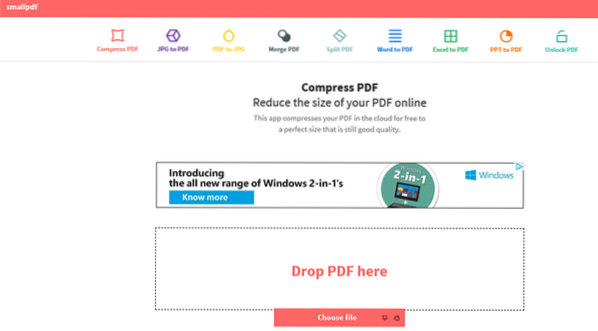
Untuk memampatkan fail PDF, lawati smallpdf.com, klik Kompres PDF pilihan, dan kemudian klik Pilih fail untuk membuka fail PDF anda. Mengklik butang Buka akan memuat naik fail secara automatik dan pilihan untuk memuat turun fail yang dimampatkan akan muncul setelah tugas selesai.
Perkhidmatan ini juga menunjukkan ukuran baru PDF yang dimampatkan, yang bermaksud anda tidak perlu memuat turun fail baru untuk mengetahui ukuran fail.
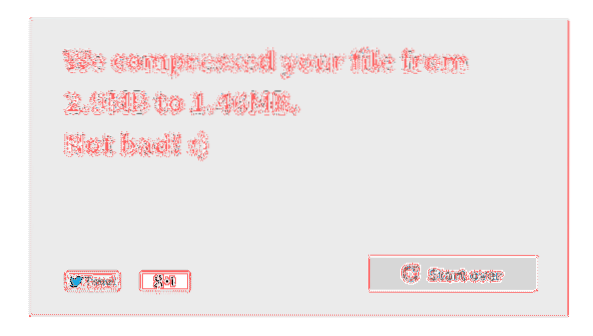
Kaedah 2 dari 6
Gunakan Microsoft Word untuk Memampatkan PDF
Seperti yang anda ketahui, Office 2013 menyokong pembuatan dan penyuntingan fail PDF. Namun, tidak semua pengguna tahu bahawa Office 2013 dapat digunakan untuk memampatkan fail PDF!
Semasa menyimpan dokumen sebagai fail PDF di Office 2013, pastikan untuk memilih pilihan berjudul Ukuran minimum untuk mengurangkan ukuran fail PDF baru anda.
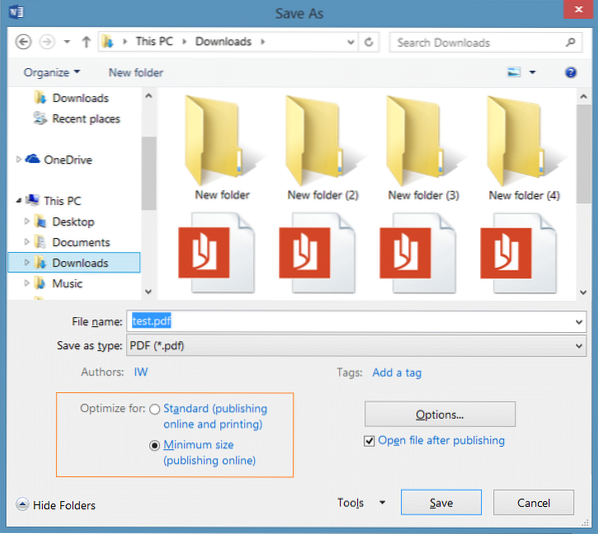
Sekiranya anda sudah mempunyai fail PDF, anda dapat membuka fail PDF di Word 2013, mengaktifkan pengeditan PDF, dan kemudian menyimpannya sebagai fail PDF baru dengan tetapan yang disebutkan di atas. Anda boleh membaca cara mengedit fail PDF di Word 2013 untuk mendapatkan arahan terperinci.
Kaedah 3 dari 6
Kecilkan fail PDF menggunakan PDF Compressor
PDF Compressor adalah utiliti percuma yang dibangunkan untuk memampatkan fail PDF yang besar di luar talian. Setelah dimuat turun dan dipasang, lancarkan alat Pemampat PDF dan seret dan lepaskan fail PDF ke tetingkap aplikasi. Alat ini membolehkan anda menyesuaikan tetapan mampatan tetapi tetapan ini tidak tersedia dalam versi percuma.
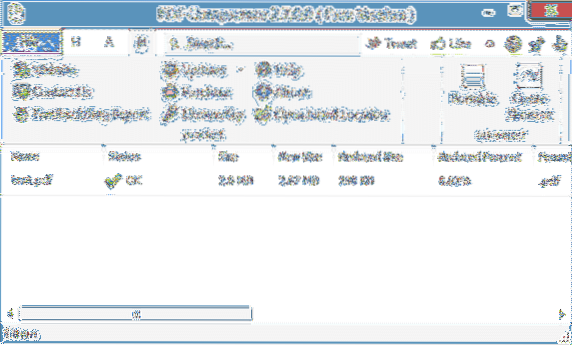
Muat turun Pemampat PDF
Kaedah 4 dari 6
Memampatkan fail PDF pada Mac
Pratonton asli yang terdapat di Mac OS X boleh digunakan untuk memampatkan fail PDF tanpa memasang perisian tambahan pada Mac. Untuk mengecilkan ukuran fail PDF menggunakan Pratonton, ikuti arahan yang diberikan di bawah ini:
Langkah 1: Klik kanan pada fail PDF, klik Buka dengan, dan kemudian pilih Pratonton.
Langkah 2: Setelah fail PDF dibuka di Pratonton, klik menu Fail, dan kemudian klik pilihan Eksport.
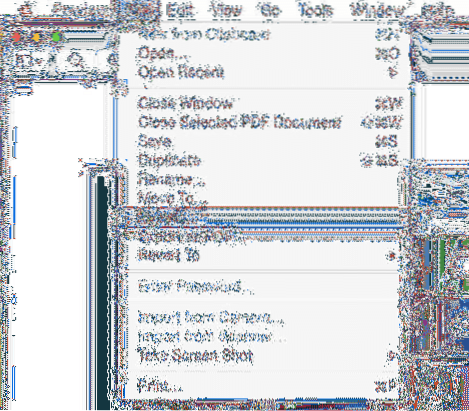
Langkah 3: Di kotak dialog yang dihasilkan, pilih pilihan Kurangkan Ukuran Fail dengan mengklik menu lungsur Penapis Kuarza.
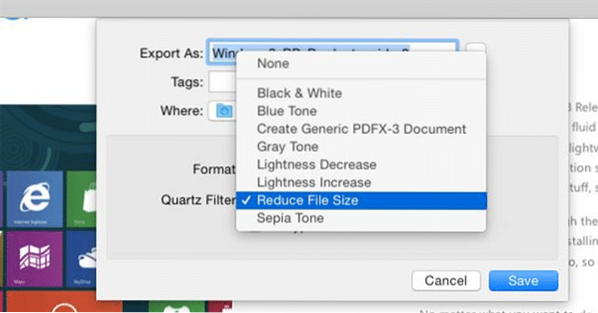
Akhirnya, klik pada butang Simpan. Periksa ukuran fail yang dieksport untuk melihat perbezaannya!
Kaedah 5 dari 6
Kecilkan fail PDF secara dalam talian menggunakan pdfcompress.com
PDF Compress adalah satu lagi perkhidmatan dalam talian percuma untuk mengecilkan fail PDF dengan cepat tanpa memasang perisian pada PC atau Mac anda. Cukup lawati pdfcompress.com dan kemudian pilih fail dari komputer, Dropbox, atau akaun Google Drive anda. Saiz fail maksimum yang disokong ialah 200 MB, yang cukup bagus untuk fail PDF memandangkan kebanyakan fail PDF akan berada di bawah 50 MB.
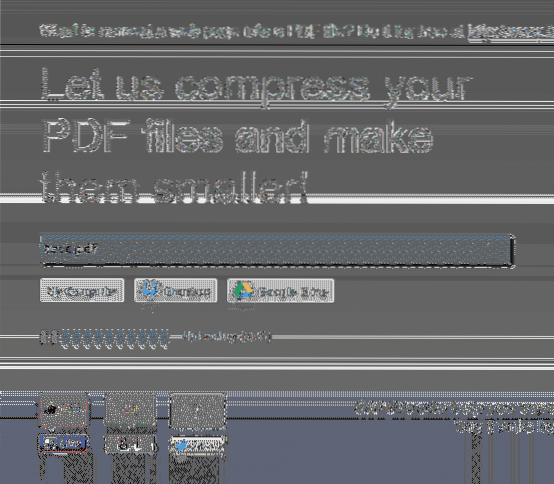
Kaedah 6 dari 6
Gunakan PDFZipper.com untuk mengurangkan fail PDF
PDFZipper.com adalah perkhidmatan percuma untuk mengecilkan fail PDF secara dalam talian. Anda boleh memuat naik fail PDF dari PC anda atau menggunakan URL fail PDF. Saiz fail maksimum yang disokong ialah 12 MB!

Walau bagaimanapun, PDFZipper.com membolehkan anda memilih antara dua tahap pemampatan: Cetak, dan Skrin. Apabila anda memampatkan fail PDF menggunakan tahap pemampatan Cetak, kualiti fail anda akan mencukupi untuk dicetak. Dan jika anda memilih pilihan Skrin, fail PDF akan dioptimumkan untuk paparan skrin (72 DPI).
Petua: Adobe Acrobat Professional yang popular dilengkapi dengan alat pengoptimum PDF khusus, yang menawarkan banyak pilihan untuk mengurangkan ukuran fail. Oleh kerana ia adalah perisian berbayar, kami tidak membahas mengenai perisian ini secara terperinci.
 Phenquestions
Phenquestions


